Мазмұны
Оқулық Excel бағдарламасында минус белгісін және SUM функциясын пайдалану арқылы азайтуды қалай орындау керектігін көрсетеді. Сіз сондай-ақ ұяшықтарды, тұтас бағандарды, матрицаларды және тізімдерді алуды үйренесіз.
Алу төрт негізгі арифметикалық амалдың бірі болып табылады және әрбір бастауыш сынып оқушысы шегеруді біледі. бір саннан екіншісіне минус белгісін қолданасыз. Бұл жақсы ескі әдіс Excel бағдарламасында да жұмыс істейді. Жұмыс парақтарында қандай заттарды шегеруге болады? Кез келген нәрсе: сандар, пайыздар, күндер, айлар, сағаттар, минуттар және секундтар. Сіз тіпті матрицаларды, мәтіндік жолдарды және тізімдерді алып тастай аласыз. Енді мұның бәрін қалай жасауға болатынын қарастырайық.
Excel бағдарламасындағы азайту формуласы (минус формуласы)
Түсіндіру үшін SUBTRACT функциясы Excel жоқ. Қарапайым азайту амалын орындау үшін минус белгісін (-) пайдаланасыз.
Excelдегі алудың негізгі формуласы мынандай қарапайым:
= 1-сан- 2 саныМысалы, 100-ден 10-ды алу үшін төмендегі теңдеуді жазыңыз да, нәтижесінде 90 шығады:
=100-10
Формуланы енгізу үшін жұмыс парағында келесі әрекеттерді орындаңыз:
- Нәтиже пайда болуы керек ұяшықта теңдік белгісін ( = ) теріңіз.
- Бірінші санды теріңіз. одан кейін минус белгісі, одан кейін екінші сан.
- Enter пернесін басу арқылы формуланы толтырыңыз.
Математикадағы сияқты, бірден көп орындауға болады.Бір формуладағы арифметикалық амал.
Мысалы, 100-ден бірнеше сандарды алу үшін, минус белгісімен бөлінген барлық сандарды теріңіз:
=100-10-20-30
Қайсы екенін көрсету үшін алдымен формуланың бір бөлігін есептеу керек, жақшаны пайдаланыңыз. Мысалы:
=(100-10)/(80-20)
Төмендегі скриншот Excel бағдарламасында сандарды азайтуға арналған тағы бірнеше формулаларды көрсетеді:
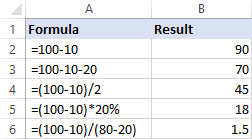
Ұяшықтарды қалай азайтуға болады Excel
Бір ұяшықты екіншісінен алу үшін сіз минус формуласын пайдаланасыз, бірақ нақты сандар орнына ұяшық сілтемелерін бересіз:
= ұяшық_1- ұяшық_2Мысалы, A2-дегі саннан B2-дегі санды алу үшін мына формуланы пайдаланыңыз:
=A2-B2
Ұяшық сілтемелерін қолмен терудің қажеті жоқ, оларды жылдам қосуға болады. сәйкес ұяшықтарды таңдау арқылы формуланы таңдаңыз. Мынадай:
- Айырмашылықты шығарғыңыз келетін ұяшыққа формуланы бастау үшін теңдік белгісін (=) теріңіз.
- Шағын соңы (a) бар ұяшықты басыңыз. басқа сан шегерілетін сан). Оның сілтемесі формулаға автоматты түрде қосылады (A2).
- Минус белгісін (-) теріңіз.
- Оның мәнін қосу үшін шегерім (алу керек сан) бар ұяшықты басыңыз. (B2) формуласына сілтеме.
- Формулаңызды аяқтау үшін Enter пернесін басыңыз.
Және сізде келесідей нәтиже болады:
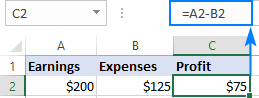
Бір ұяшықтан бірнеше ұяшықты азайту әдісіExcel бағдарламасындағы ұяшық
Бір ұяшықтан бірнеше ұяшықтарды алу үшін келесі әдістердің кез келгенін пайдалануға болады.
1-әдіс. Минус белгісі
Бірнеше ұяшық сілтемелерін бөлек теріңіз. бірнеше сандарды шегерген кездегідей минус белгісімен.
Мысалы, B1 ұяшықтарынан B2:B6 ұяшықтарын азайту үшін формуланы мына жолмен құрастырыңыз:
=B1-B2-B3-B4-B5-B6

2-әдіс. SUM функциясы
Формуланы ықшамдау үшін, SUM функциясын пайдаланып, қосалқы сөздерді (B2:B6) қосыңыз, содан кейін қосындыны минусаннан ( B1):
=B1-SUM(B2:B6)

3-әдіс. Теріс сандар қосындысы
Математика курсынан теріс санды алу естеріңізде болса. оны қосумен бірдей. Сонымен, алып тастағыңыз келетін барлық сандарды теріс етіп жасаңыз (ол үшін жай ғана санның алдына минус таңбасын теріңіз), содан кейін теріс сандарды қосу үшін SUM функциясын пайдаланыңыз:
=SUM(B1:B6)

Excel бағдарламасында бағандарды алу жолы
2 бағанды жол бойынша алып тастау үшін ең жоғарғы ұяшық үшін минус формуласын жазыңыз, содан кейін толтыру тұтқасын немесе екі рет сүйреңіз. формуланы бүкіл бағанға көшіру үшін қосу белгісін басыңыз.
Мысал ретінде 2-жолдан бастап В бағанындағы сандардан C бағанындағы сандарды шегерейік:
=B2-C2

Салыстырмалы ұяшық сілтемелерін пайдаланудың арқасында формула әр жол үшін дұрыс реттеледі:

Бірдей санды алу сандар бағанынан
Кімгеұяшықтар ауқымынан бір санды алып тастаңыз, бұл санды кейбір ұяшыққа енгізіңіз (бұл мысалдағы F1) және диапазондағы бірінші ұяшықтан F1 ұяшығын шығарыңыз:
=B2-$F$1
Негізгі нүкте $ белгісімен шегерілетін ұяшыққа сілтемені құлыптау болып табылады. Бұл формула қай жерде көшірілгеніне қарамастан өзгермейтін абсолютті ұяшық сілтемесін жасайды. Бірінші сілтеме (B2) құлыпталмаған, сондықтан ол әр жол үшін өзгереді.
Нәтижесінде C3 ұяшығында =B3-$F$1 формуласы болады; C4 ұяшығында формула =B4-$F$1 болып өзгереді және т.с.с.:

Егер жұмыс парағының дизайны қосымша ұяшықты орналастыруға мүмкіндік бермесе шегерілетін сан, оны формулада тікелей кодтауға ештеңе кедергі келтірмейді:
=B2-150
Excel бағдарламасында пайызды қалай азайтуға болады
Егер бір пайызды жай ғана алып тастағыңыз келсе басқа, бұрыннан таныс минус формуласы емдік жұмыс істейді. Мысалы:
=100%-30%
Немесе, жеке ұяшықтарға пайыздарды енгізіп, сол ұяшықтарды шегеруге болады:
=A2-B2

Егер сіз саннан пайызды алып тастағыңыз келсе, яғни санды пайызға азайтыңыз , мына формуланы пайдаланыңыз:
= Сан* (1 - %)Мысалы, A2 пішіміндегі санды 30%-ға азайту жолы:
=A2*(1-30%)
Немесе пайызды жеке ұяшыққа (мысалы, B2) енгізіп, сол ұяшыққа мына арқылы сілтеме жасай аласыз: абсолютті қолдануанықтама:
=A2*(1-$B$2)

Қосымша ақпарат алу үшін Excel бағдарламасында пайызды есептеу әдісі бөлімін қараңыз.
Excel бағдарламасында күндерді алу әдісі
Excel бағдарламасында күндерді алудың ең оңай жолы - оларды жеке ұяшықтарға енгізу және бір ұяшықты екіншісінен алу:
= Аяқталу_күні- Бастау_күні 
Сонымен қатар, КҮН немесе КҮН функциясының көмегімен күндерді формулаңызда тікелей беруге болады. Мысалы:
=DATE(2018,2,1)-DATE(2018,1,1)
=DATEVALUE("2/1/2018")-DATEVALUE("1/1/2018")
Күндерді азайту туралы қосымша ақпаратты мына жерден табуға болады:
- Excel бағдарламасында күндерді қосу және азайту әдісі
- Excel бағдарламасында күндер арасындағы күндерді қалай есептеу керек
Excel бағдарламасында уақытты қалай азайтуға болады
Excel бағдарламасында уақытты азайту формуласы ұқсас түрде құрастырылған:
= Аяқтау_уақыты- Бастау_уақытыМысалы, A2 және B2 уақыттарының айырмашылығын алу үшін мына формуланы пайдаланыңыз:
=A2-B2
Нәтижені дұрыс көрсету үшін формула ұяшығына Уақыт пішімін қолдануды ұмытпаңыз:

Уақыт мәндерін тікелей енгізу арқылы бірдей нәтижеге қол жеткізуге болады. формула. Excel бағдарламасы уақыттарды дұрыс түсіну үшін TIMEVALUE функциясын пайдаланыңыз:
=TIMEVALUE("4:30 PM")-TIMEVALUE("12:00 PM")
Уақыттарды азайту туралы қосымша ақпаратты мына жерден қараңыз:
- Уақытты есептеу әдісі Excel
- Қалай қосу керек & 24 сағат, 60 минут, 60 секундтан астам уақытты шегеріңіз
Excel бағдарламасында матрицаны алу әдісі
Сізде екі бар делік.мәндер жиыны (матрица) және сіз төмендегі скриншотта көрсетілгендей жиындардың сәйкес элементтерін шегергіңіз келеді:

Мұны бір формуламен қалай жасауға болады:
- Матрицаларыңыз сияқты жолдар мен бағандар саны бірдей бос ұяшықтар ауқымын таңдаңыз.
- Таңдалған ауқымда немесе формула жолында матрицаны алу формуласын теріңіз:
=(A2:C4)-(E2:G4) - Оны массив формуласына айналдыру үшін Ctrl + Shift + Enter пернелерін басыңыз.

Шығарудың нәтижелері таңдалған ауқымда пайда болады. Алынған массивтің кез келген ұяшығын шертіп, формула жолын қарасаңыз, формула Excel бағдарламасындағы жиым формулаларының көрнекі көрсеткіші болып табылатын {бұйра жақшалармен} қоршалғанын көресіз:

Егер жұмыс парақтарыңызда массив формулаларын пайдалану ұнамаса, сол жақ жоғарғы ұяшыққа қалыпты алу формуласын енгізіп, матрицаларыңызда жолдар мен бағандар болса, сонша ұяшыққа оңға және төменге көшіруге болады.
Бұл мысалда біз төмендегі формуланы C7 ішіне қойып, оны келесі 2 баған мен 2 жолға апара аламыз:
=A2-C4
<4 пайдалануына байланысты>салыстырмалы ұяшық сілтемелері ($ белгісінсіз), формула көшірілген баған мен жолдың салыстырмалы орнына қарай реттеледі:

Мәтінді алу бір ұяшықтан басқа ұяшықтан
Бас және кіші әріптерді өңдеу керек пе, соған байланыстытаңбалар бірдей немесе әртүрлі болса, келесі формулалардың бірін пайдаланыңыз.
Мәтінді азайту үшін регистрді ескеретін формула
Бір ұяшық мәтінін басқа ұяшықтағы мәтіннен алу үшін SUBSTITUTE функциясын пайдаланыңыз. алынып тасталатын мәтінді бос жолға ауыстыру үшін, содан кейін қосымша бос орындарды ҚЫСҚАУ:
TRIM(SUBSTITUTE( толық_мәтін, мәтінді_алу,""))A2 пішіміндегі толық мәтінді және B2 пішіміндегі ішкі жолды жойғыңыз келсе, формула келесідей болады:
=TRIM(SUBSTITUTE(A2,B2,""))
Көріп отырғаныңыздай, формула басынан және ішінен ішкі жолды алу үшін тамаша жұмыс істейді. жолдың соңы:

Егер сіз бір мәтінді ұяшықтар ауқымынан алғыңыз келсе, формулаңызда сол мәтінді «қатты кодтауға» болады.
Мысал ретінде А2 ұяшығынан «Алма» сөзін алып тастаймыз:
=TRIM(SUBSTITUTE(A2,"Apples",""))

Формуланың жұмыс істеуі үшін мынаны тексеріңіз: таңба регистрін қоса, мәтінді дәл теру үшін.
Мәтінді азайту үшін регистрді ескермейтін формула
Бұл формула бірдей негізге негізделген тәсіл – азайту үшін мәтінді бос жолға ауыстыру. Бірақ бұл жолы біз REPLACE функциясын қай жерден бастау керектігін және қанша таңбаны ауыстыру керектігін анықтайтын басқа екі функциямен бірге қолданамыз:
- ІЗДЕУ функциясы шегерілетін бірінші таңбаның орнын қайтарады. бастапқы жолдың ішінде мәтін регистрін елемеу. Бұл сан бастапқы_санға өтедіREPLACE функциясының аргументі.
- LEN функциясы жойылуы тиіс ішкі жолдың ұзындығын табады. Бұл сан REPLACE параметрінің таңбалар_саны аргументіне өтеді.
Толық формула келесідей көрінеді:
TRIM(REPLACE( толық_мәтін, SEARCH( алу_алатын_мәтін, толық_мәтінді), LEN( алу_алатын_мәтін),""))Біздің үлгі деректер жиынымызға қолданылған, ол келесі пішінді алады:
=TRIM(REPLACE(A2,SEARCH(B2,A2),LEN(B2),""))
Мұндағы A2 - бастапқы мәтін және B2 - жойылатын ішкі жол.

Бір тізімді екіншісінен алу
Егер сізде әртүрлі бағандарда мәтін мәндерінің екі тізімі бар, кішірек тізім үлкенірек тізімнің ішкі жиыны. Сұрақ мынада: кішірек тізімнің элементтерін үлкенірек тізімнен қалай жоюға болады?
Математикалық түрде тапсырма үлкенірек тізімнен кішірек тізімді алып тастауға дейін төмендейді:
Үлкенірек тізім: { "A", "B", "C", "D"}
Кішірек тізім: {"A", "C"}
Нәтиже: {"B", "D" }
Excel тұрғысынан біз бірегей мәндер үшін екі тізімді салыстыруымыз керек, яғни тек үлкенірек тізімде пайда болатын мәндерді табуымыз керек. Ол үшін «Айырмашылықтар үшін екі бағанды салыстыру әдісі» бөлімінде түсіндірілген формуланы пайдаланыңыз:
=IF(COUNTIF($B:$B, $A2)=0, "Unique", "")
Мұндағы A2 - үлкенірек тізімнің бірінші ұяшықтары және В - кішірек тізімді орналастыратын баған.
Нәтижесінде үлкенірек тізімдегі бірегей мәндер сәйкесінше белгіленеді:

Ал енді бірегей мәндерді жәнеоларды қалаған жеріңізге көшіріңіз.
Осылай Excel бағдарламасында сандар мен ұяшықтарды шегесіз. Біздің мысалдарымызды толығырақ көру үшін төмендегі жұмыс кітабының үлгісін жүктеп алыңыз. Оқығаныңыз үшін алғыс айтамын және келесі аптада блогымызда көреміз деп үміттенемін!
Жаттығу жұмыс дәптері
Азайту формуласының мысалдары (.xlsx файлы)

